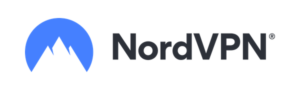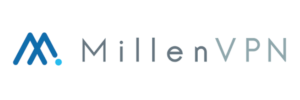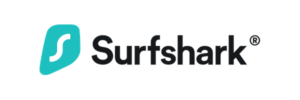VPN(仮想プライベートネットワーク)を利用することで、インターネットのセキュリティとプライバシーが向上します。
しかし、VPN接続中にメールが受信できないという問題に直面することがあります。
この問題にはいくつかの原因が考えられ、適切な対策を講じることで解決可能です。

VPN接続時にメールが受信できない理由

VPNプロバイダによるメールポートのブロック
一部のVPNプロバイダは、スパムや不正行為を防ぐために特定のメールポートをブロックすることがあります。
このため、メールクライアントが適切に動作しないことがあります。
例えば、SMTPポート(25, 465, 587)やIMAPポート(143, 993)がブロックされている場合、メールの送受信ができなくなることがあります。
この問題を解決するためには、VPNプロバイダの設定を確認し、必要に応じてサポートに問い合わせることが重要です。
また、ポートフォワーディングや別のポートを使用することも検討できます。
メールプロバイダのセキュリティ設定
メールプロバイダ側のセキュリティ設定が、VPN接続を疑わしい接続とみなしてメールの受信をブロックする場合があります。
多くのメールプロバイダは、アカウントのセキュリティを高めるために異常なアクセスを監視しています。
VPNを使用すると、新しいIPアドレスからのアクセスと見なされることがあり、セキュリティ措置としてアクセスが制限されることがあります。
この問題を解決するには、メールプロバイダのセキュリティ設定を確認し、VPN接続を許可するように設定を調整する必要があります。
また、プロバイダのサポートに連絡し、問題を報告することも有効です。
VPNサーバーの選択ミス
利用しているVPNサーバーが原因でメールの受信ができないこともあります。
特定のサーバーが混雑しているか、技術的な問題を抱えている場合があります。
混雑しているサーバーは、パフォーマンスが低下し、メールの送受信に影響を与えることがあります。
技術的な問題があるサーバーは、メールポートが適切に開かれていないこともあります。
この場合、別のVPNサーバーに接続することで問題が解決することがよくあります。
VPNプロバイダが提供するサーバーのリストを確認し、推奨されるサーバーに切り替えることが有効です。
VPNを使用することでメール受信がブロックされる仕組み

VPNのIPアドレスがスパム対策リストに入るから
一部のVPNのIPアドレスがスパム対策リストに登録されている場合があります。
これは、同じIPアドレスを共有する多数のユーザーがスパム行為を行った結果です。
スパム対策リストに登録されたIPアドレスからの接続は、自動的にブロックされることがあります。
このため、メールの送受信が正常に行えないことがあります。
この問題を解決するには、異なるIPアドレスを持つVPNサーバーに接続することが推奨されます。
また、信頼できるVPNプロバイダを選ぶことも重要です。
暗号化プロトコルによる干渉
VPNの暗号化プロトコルが、メールの送受信に干渉することがあります。
特に、強力な暗号化プロトコルを使用している場合、通信速度が低下し、メールの送受信に影響を与えることがあります。
暗号化プロトコルの選択によっては、互換性の問題が発生することもあります。
例えば、OpenVPNやIKEv2などのプロトコルが一部のメールクライアントと互換性がない場合があります。
この問題を解決するためには、VPNの設定で使用する暗号化プロトコルを変更することが有効です。
異なるプロトコルを試して、メールクライアントとの互換性を確認しましょう。
ファイアウォールとの競合
VPNとファイアウォールが競合することで、メールの送受信がブロックされることがあります。
特に、企業ネットワークやフリーWi-Fiを利用している場合、ファイアウォールがVPNトラフィックをブロックすることがあります。
企業のファイアウォールは、セキュリティポリシーに基づいて特定のトラフィックを制限することがあります。
フリーWi-Fiのファイアウォールも、セキュリティ対策としてVPNトラフィックをブロックすることがあります。
この問題を解決するには、ファイアウォールの設定を確認し、必要に応じてVPNトラフィックを許可するように設定を調整することが重要です。
また、VPNプロバイダのサポートに問い合わせ、具体的な解決策を尋ねることも有効です。
VPN接続中にメールが受信できない場合の一般的なトラブルシューティング

VPNサーバーを変更する
最も簡単な解決方法の一つは、VPNサーバーを変更することです。
別のサーバーに接続することで、問題が解決することがあります。
特に、現在接続しているサーバーが混雑している場合や、技術的な問題を抱えている場合は、サーバーを変更することでパフォーマンスが改善されます。
VPNプロバイダが提供するサーバーリストから、異なる地域や国のサーバーを選択してみましょう。
また、プロバイダのサポートに問い合わせて、最適なサーバーの選択を尋ねることも有効です。
ファイアウォールを一時的に無効化する
ファイアウォールが原因でメールの送受信がブロックされている場合、一時的にファイアウォールを無効化することで問題が解決することがあります。
ただし、ファイアウォールを無効化することでセキュリティリスクが増大するため、注意が必要です。
一時的に無効化する際は、他のセキュリティ対策を講じることが重要です。
例えば、ウイルス対策ソフトを最新の状態に保つことや、不審なウェブサイトへのアクセスを控えることなどです。
ファイアウォールを無効化しても問題が解決しない場合は、他のトラブルシューティングを試みる必要があります。
メールクライアントの設定を確認する
メールクライアントの設定が正しくない場合、メールの送受信ができないことがあります。
特に、VPN接続中に特定の設定が影響を受けることがあります。
メールクライアントの設定を確認し、SMTPやIMAPの設定が正しいことを確認しましょう。
また、SSL/TLSの設定も確認することが重要です。
設定が正しい場合でも、再度設定を入力し直すことで問題が解決することがあります。
メールプロバイダのサポートページを参照し、推奨される設定を確認することが有効です。
VPNの暗号化プロトコルを変更する
VPNの暗号化プロトコルを変更することで、メールの送受信に関連する問題が解決することがあります。
特に、現在使用しているプロトコルがメールクライアントと互換性がない場合、別のプロトコルに変更することで互換性の問題を回避できます。
VPNの設定から、利用可能なプロトコルを確認し、別のプロトコルに切り替えてみましょう。
一般的なプロトコルには、OpenVPN、IKEv2、L2TP/IPsecなどがあります。
プロトコルを変更しても問題が解決しない場合は、他のトラブルシューティングを試みる必要があります。
VPN設定の確認方法とメール受信を改善する方法

VPNアプリの設定を最新に保つ
VPNアプリの設定を最新に保つことで、さまざまな問題を防ぐことができます。特に、最新のセキュリティパッチやバグ修正が適用されるため、安定した接続が期待できます。
VPNプロバイダが提供するアップデートを定期的に確認し、アプリを最新のバージョンに更新しましょう。
また、更新後に設定を再確認することも重要です。
最新の設定が適用されていない場合、古いバージョンのアプリが原因で問題が発生することがあります。
アップデート後に問題が解決しない場合は、プロバイダのサポートに問い合わせることが有効です。
使用するメールポートを確認する
使用するメールポートが正しいことを確認することも重要です。
特に、VPNプロバイダが特定のポートをブロックしている場合、別のポートを使用することで問題が解決することがあります。
メールプロバイダの推奨するポート番号を確認し、設定を調整しましょう。
一般的なポート番号には、SMTP(25, 465, 587)、IMAP(143, 993)、POP3(110, 995)などがあります。
ポート番号を変更する際は、メールクライアントの設定を適切に更新することが重要です。
ポートの設定が正しくない場合、メールの送受信が正常に行えないことがあります。
VPNをホワイトリストに登録する
一部のファイアウォールやセキュリティソフトでは、特定のアプリやトラフィックをホワイトリストに登録することで、ブロックを回避することができます。
VPNアプリをホワイトリストに登録することで、ファイアウォールやセキュリティソフトがVPNトラフィックをブロックしないように設定することが可能です。
ホワイトリストに登録する方法は、使用しているファイアウォールやセキュリティソフトのドキュメントを参照してください。
設定が完了したら、再度VPNに接続し、メールの送受信が正常に行えるか確認しましょう。
特定のメールプロバイダでVPN接続時にメールが受信できない場合の対策

Gmailの場合
Gmailを使用している場合、VPN接続中にメールが受信できないことがあります。
この場合、Gmailのセキュリティ設定を確認することが重要です。
特に、アカウントに不審なアクセスが検出された場合、Googleが自動的にアカウントを保護するためにアクセスを制限することがあります。
この問題を解決するためには、Gmailの設定で「安全でないアプリの許可」を有効にすることや、2段階認証を設定することが有効です。
また、Googleアカウントのセキュリティ通知を確認し、必要なアクションを実行することも重要です。
Outlookの場合
Outlookを使用している場合、VPN接続中にメールが受信できないことがあります。
この場合、Outlookのセキュリティ設定やアカウント設定を確認することが重要です。
特に、Outlookはセキュリティ対策として異常なアクセスを監視しているため、VPN接続が疑わしいアクセスと見なされることがあります。
この問題を解決するためには、Outlookの設定で「2段階認証」を有効にすることや、「アプリパスワード」を設定することが有効です。
また、Outlookのセキュリティ通知を確認し、必要なアクションを実行することも重要です。
Yahoo Mailの場合
Yahoo Mailを使用している場合、VPN接続中にメールが受信できないことがあります。
この場合、Yahooのセキュリティ設定やアカウント設定を確認することが重要です。
特に、Yahooはアカウントの保護のために異常なアクセスを監視しているため、VPN接続が疑わしいアクセスと見なされることがあります。
この問題を解決するためには、Yahooの設定で「アカウントキー」を有効にすることや、「2段階認証」を設定することが有効です。
また、Yahooアカウントのセキュリティ通知を確認し、必要なアクションを実行することも重要です。
VPN接続時にメール受信ができない場合のセキュリティ上の注意点

ファイアウォールとVPNの併用
ファイアウォールとVPNを併用する際は、設定に注意することが重要です。
特に、ファイアウォールがVPNトラフィックをブロックしないように設定を調整する必要があります。
企業のファイアウォールやフリーWi-Fiのファイアウォールは、セキュリティポリシーに基づいて特定のトラフィックを制限することがあります。
ファイアウォールの設定を確認し、VPNトラフィックを許可するように設定を調整することで、メールの送受信が正常に行えるようになります。
また、必要に応じてファイアウォールのログを確認し、問題の原因を特定することも有効です。
セキュリティソフトの設定確認
セキュリティソフトが原因でVPN接続がブロックされている場合、設定を確認することが重要です。
特に、セキュリティソフトがVPNトラフィックを危険と見なしてブロックすることがあります。
セキュリティソフトの設定を調整し、VPNトラフィックを許可するように設定を変更しましょう。
また、セキュリティソフトのホワイトリスト機能を利用することも有効です。
設定を変更した後、再度VPNに接続し、メールの送受信が正常に行えるか確認しましょう。
問題が解決しない場合は、セキュリティソフトのサポートに問い合わせることが有効です。
暗号化プロトコルの選定
VPNの暗号化プロトコルを適切に選定することも重要です。
特に、強力な暗号化プロトコルを使用する場合、通信速度が低下し、メールの送受信に影響を与えることがあります。
暗号化プロトコルの選択によっては、互換性の問題が発生することもあります。
例えば、OpenVPNやIKEv2などのプロトコルが一部のメールクライアントと互換性がない場合があります。
この問題を解決するためには、VPNの設定で使用する暗号化プロトコルを変更することが有効です。
異なるプロトコルを試して、メールクライアントとの互換性を確認しましょう。
まとめ: VPN接続時にメールが受信できない原因と解決方法
VPN接続時にメールが受信できない問題には、さまざまな原因がありますが、適切な対策を講じることで解決することが可能です。
本記事で紹介したトラブルシューティングや設定の確認方法を試してみてください。
VPNプロバイダの設定やメールプロバイダのセキュリティ設定を確認し、必要に応じて調整することが重要です。
また、ファイアウォールやセキュリティソフトの設定も確認し、VPNトラフィックがブロックされないように設定を調整しましょう。
最適なVPNサーバーの選択や、使用するメールポートの確認、暗号化プロトコルの選定も重要です。
これらの対策を講じることで、VPN接続中でも安心してメールの送受信が行えるようになります。